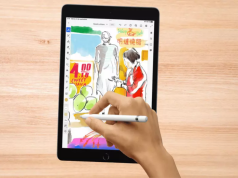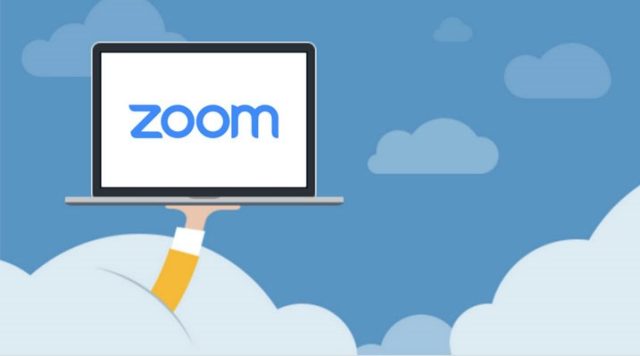
Zoom 403 Yasak Hatası çözümü nedir? Zaman zaman bu soruna yönelik farklı bildirimlerde bulunuluyor. Bir çok uygulamada bu tarz hata mesajları alınmakta. İçeriğimizde buna yönelik ne gibi işlemler yapılmalı adım adım anlatacağız.
Zoom, modern dünyada popülerleşen bir video konferans uygulaması olarak hayatımıza girdi. Ancak, Zoom’u kullanırken zaman zaman “403 Yasak Hatası” adı verilen bir sorunla karşılaşabilirsiniz. Bu hata, bir kullanıcının Zoom hizmetine erişimini engelleyen bir durumu ifade eder. Neyse ki, bu hatayı çözmek için birkaç yöntem sayesinde mümkün. Zoom 403 Yasak Hatası’nı çözmenize yardımcı olacak adımlarını siz kullanıcılar için derledik. Şimdi hep birlikte bu çözüm adımları neler inceleyelim.

Zoom 403 Yasak Hatası Çözüm Adımları
1)Tarayıcı Önbelleğini Temizleyin:
Zoom 403 Yasak Hatası, tarayıcı önbelleğinde birikmiş geçici verilerden kaynaklanıyor olması büyük bir ihtimal. Öncelikle, tarayıcınızdaki önbelleği temizlemeyi deneyin. Bunun için tarayıcınızın ayarlar menüsünden “Geçmişi Temizle” veya “Önbelleği Temizle” gibi bir seçeneği arayın. Ardından, tarayıcınızı yeniden başlatın ve Zoom’u tekrar deneyin.
2) VPN Bağlantısını Kontrol Edin:
Bazı durumlarda, bir VPN bağlantısı Zoom 403 Yasak Hatası’na neden olabilirken bunu fark etmeye biliyoruz. Eğer bir VPN kullanıyorsanız, VPN bağlantınızı kontrol edin veya geçici olarak devre dışı bırakın. Daha sonra, Zoom’u yeniden başlatarak sorunun çözülüp çözülmediğini kontrol edin.
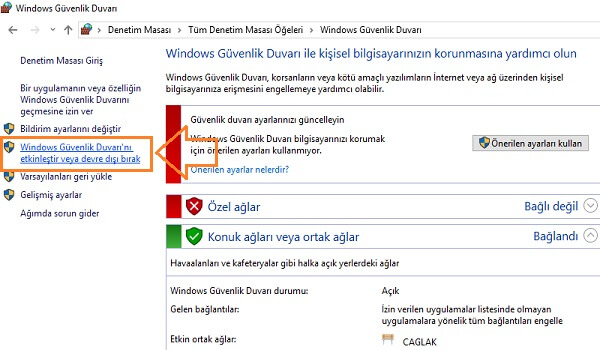
3) Güvenlik Duvarı Ayarlarını Kontrol Edin:
Güvenlik duvarı ayarları, Zoom’un düzgün çalışmasını engelleyebilir. Eğer bir güvenlik duvarı kullanıyorsanız, Zoom’un bu duvarı aşmasına izin verdiğinizden emin olun. Gerekirse, Zoom’un istisna listesine ekleyerek veya güvenlik duvarını geçici olarak devre dışı bırakarak sorunu çözmeyi deneyin.
3) Zoom Uygulamasını Güncelleyin:
Eski bir Zoom sürümü kullanıyorsanız, bu da 403 Yasak Hatası’na neden olabilir. Zoom uygulamasını güncellemeyi deneyin ve en son sürümü kullanın. Zoom web sitesinden veya uygulama mağazalarından güncellemeleri kontrol edebilirsiniz.
4) Destek Ekibiyle İletişime Geçin:
Eğer yukarıdaki yöntemler sorunu çözmezse, son adım olarak Zoom’un destek ekibiyle iletişime geçmeyi deneyin. Zoom’un resmi web sitesinde destek sayfasına ulaşabilir ve sorununuzu açıklayabilirsiniz. Zoom size daha fazla yardımcı olabilir ve özel bir çözüm sunabilir.
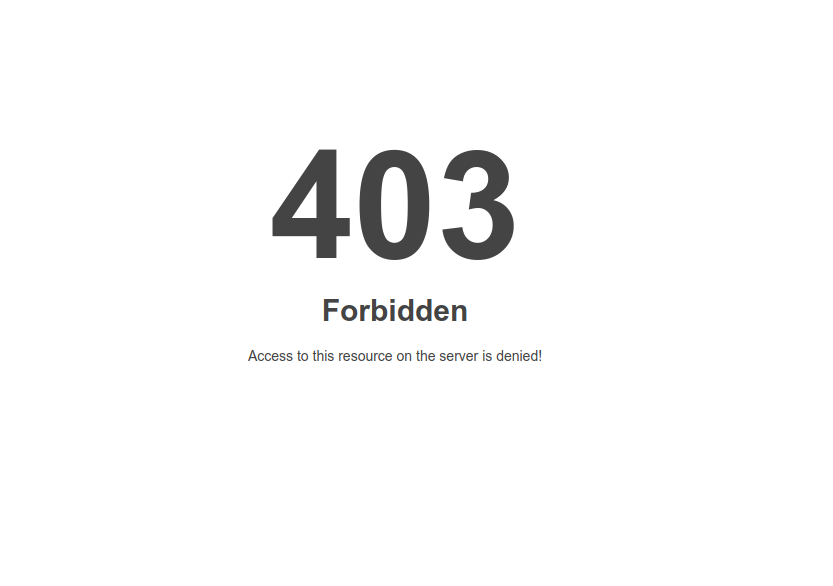
Zoom 403 Yasak Hatası, kullanıcıların Zoom hizmetine erişimini engelleyen büyük bir sorundur. Yukarıda bahsettiğimiz yöntemlerle bu hatayı çözmek oldukça basittir. Tarayıcının önbelleğini temizlemek, VPN bağlantısını kontrol etmek, güvenlik duvarının ayarlarını kontrol etmek, Zoom’u güncelleyerek destek ekibiyle iletişime geçmek bu sorunu çözmek için başvurabileceğiniz etkili yöntemlerdir. Eğer Zoom 403 Yasak Hatası ile karşılaşıyorsanız, bu makaledeki ipuçlarını deneyerek sorunu gidermeye çalışabilirsiniz. Zoom 403 Yasak Hatası çözümü adlı makalemiz umarım sizler için faydalı olmuştur. Zoom uygulaması hakkında aklınıza takılan diğer sorularda sayfamızı ziyaret edebilir ve çözüm adımlarına ulaşabilirsiniz.
Bir sonraki yazımız;